要使用python实现屏幕录制,核心在于结合pyav和mss库分两步完成:1. 使用mss捕获屏幕图像帧;2. 利用pyav将图像帧编码并保存为视频文件。具体流程包括安装pyav、mss及ffmpeg依赖,配置ffmpeg环境变量,选择录制区域,循环捕获并处理图像数据,最后编码写入视频文件。常见问题如ffmpeg未找到或编码器不支持,可通过验证安装、检查path路径及确认编码器兼容性解决。最佳实践建议使用conda环境隔离依赖,并通过time.sleep控制帧率以提升稳定性。
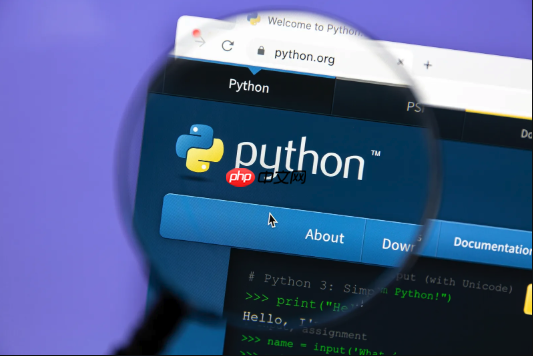
使用Python实现屏幕录制,核心在于结合像PyAV这样的库来处理视频流,同时借助其他库来捕获屏幕画面。PyAV是FFmpeg的Python绑定,它提供了强大的音视频处理能力,但配置过程,特别是FFmpeg的依赖,确实是不少人会遇到的第一个挑战。一旦配置妥当,利用Python进行定制化的屏幕录制就变得非常灵活了。
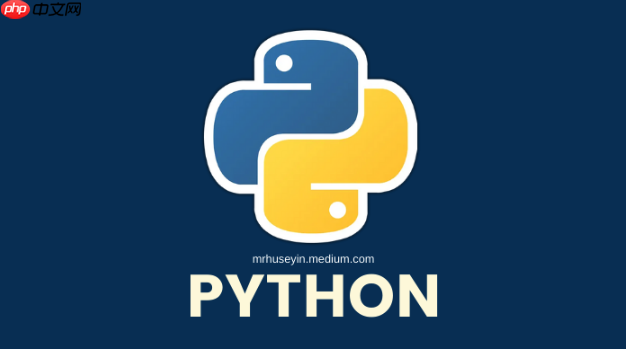
解决方案
要实现Python屏幕录制,我们需要分两步走:首先是捕获屏幕图像帧,其次是利用PyAV将这些图像帧编码并保存为视频文件。
1. 捕获屏幕图像帧
立即学习“Python免费学习笔记(深入)”;
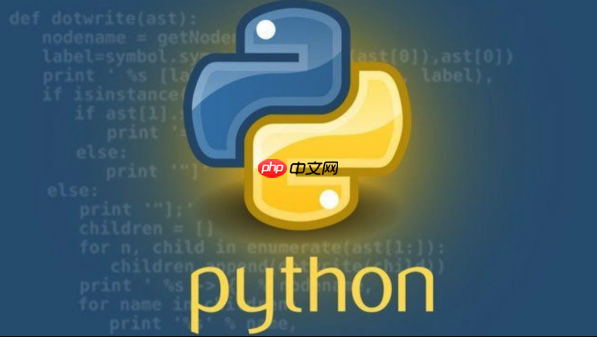
PyAV本身不提供屏幕捕获功能。我们需要借助第三方库来获取实时的屏幕截图。在Python生态中,mss和pillow(或其自带的ImageGrab模块,windows平台特有)是常用的选择。mss(Monitor ScreenShot)是一个非常轻量且高效的跨平台屏幕截图库,推荐使用。
2. 使用PyAV编码图像帧为视频
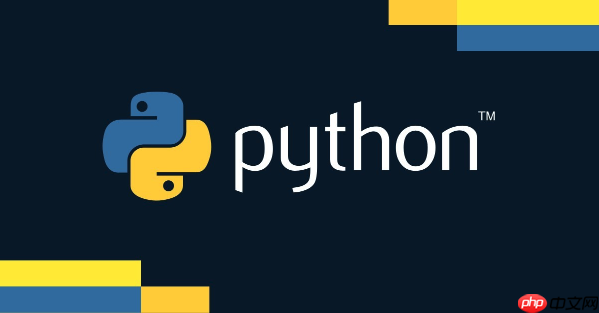
捕获到图像帧后,我们将这些图像数据传递给PyAV。PyAV会将其视为视频帧,并根据预设的编码器(如H.264)将其编码成视频流,最终写入到一个容器文件(如MP4)中。
核心流程概览:
- 安装依赖: PyAV、mss,以及底层的FFmpeg。
- 选择录制区域: 全屏或指定区域。
- 循环捕获: 在一个循环中不断捕获屏幕图像。
- 图像处理: 将捕获的图像转换为PyAV可接受的格式(通常是numpy数组)。
- 编码与写入: 将处理后的图像帧编码并写入到视频文件中。
- 资源释放: 录制结束后,关闭视频文件,释放资源。
PyAV库安装与FFmpeg环境配置:初学者常犯的错误与最佳实践
说实话,刚开始接触PyAV的时候,最让人头疼的往往不是代码本身,而是它背后的FFmpeg。PyAV是FFmpeg的python接口,这意味着你的系统里必须得有FFmpeg这个“大家伙”才能正常工作。这块儿是个坑,但只要搞清楚了,以后就畅通无阻。
1. 安装PyAV和屏幕捕获库:
这部分相对简单,直接用pip就行:
pip install av mss numpy
numpy是处理图像数据时常用到的,mss用于屏幕捕获。
2. FFmpeg环境配置:
这是关键。PyAV需要FFmpeg的可执行文件(ffmpeg和ffprobe)在系统的PATH环境变量中,或者你得明确告诉PyAV它们在哪里。
初学者常犯的错误与最佳实践:
- 错误:FFmpeg not found!
- 原因: 最常见的就是FFmpeg没装,或者装了但ffmpeg.exe(或ffmpeg)不在PATH里。
- 排查: 打开命令行(CMD/PowerShell/Terminal),输入ffmpeg -version。如果能显示版本信息,说明FFmpeg已正确安装并可被系统识别。如果不行,检查PATH变量。
- 错误:Codec not supported!
- 原因: 你尝试使用的编码器(比如libx264)在你的FFmpeg版本中没有被编译进去,或者你写错了编码器名字。
- 排查: 确保你下载的是full或shared版本的FFmpeg,这些版本通常包含了常用的编码器。或者,在命令行运行ffmpeg -codecs查看支持的编码器列表。
- 最佳实践:
- 验证安装: 每次安装或配置FFmpeg后,都用ffmpeg -version和ffprobe -version来验证一下。
- 固定路径: 如果手动安装,尽量放在一个不容易被误删的固定路径。
- 环境隔离: 如果项目多,考虑使用conda环境,它有时能更方便地管理FFmpeg依赖。
Python屏幕录制核心代码解析:从捕获到编码的细节考量
这部分是真正动手的环节。我们要把前面准备好的工具串联起来,实现屏幕录制。我个人觉得,理解数据流向是关键:屏幕 -> mss捕获为图像数据(NumPy数组) -> PyAV将数组转换为帧 -> PyAV编码帧 -> 写入文件。
import av import mss import numpy as np import time def record_screen(output_filename="screen_record.mp4", fps=20, duration_seconds=10, codec="libx264", pixel_format="yuv420p", monitor_id=1): """ 使用PyAV和mss进行屏幕录制。 Args: output_filename (str): 输出视频文件名。 fps (int): 录制帧率。 duration_seconds (int): 录制时长(秒)。 codec (str): 视频编码器,如"libx264" (H.264), "mpeg4"。 pixel_format (str): 像素格式,如"yuv420p" (兼容性好), "rgb24"。 monitor_id (int): 要录制的显示器ID (1为主显示器,0为所有显示器)。 注意:mss的monitor[0]是所有显示器,monitor[1]是主显示器。 """ try: with mss.mss() as sct: # 选择要录制的显示器 # mss.monitors[0] 是所有显示器的总和 # mss.monitors[1] 通常是主显示器 # 你可以根据实际情况选择 sct.monitors[1], sct.monitors[2] 等 monitor = sct.monitors[monitor_id] # 获取屏幕尺寸 width = monitor["width"] height = monitor["height"] # 打开输出视频文件容器 # 'w' 表示写入模式 container = av.open(output_filename, mode="w") # 添加视频流 # codec: 编码器名称 # rate: 帧率 stream = container.add_stream(codec, rate=fps) stream.width = width stream.height = height stream.pix_fmt = pixel_format # 设置像素格式 print(f"开始录制屏幕: {width}x{height} @ {fps} FPS, 持续 {duration_seconds} 秒...") start_time = time.time() frame_count = 0 # 循环捕获和编码帧 for frame_idx in range(int(fps * duration_seconds)): # 捕获屏幕图像 # sct.grab 返回一个字典,包含像素数据和元数据 sct_img = sct.grab(monitor) # 将mss捕获的图像转换为NumPy数组 # mss捕获的是RGBA格式 (4通道) img_rgba = np.Array(sct_img, dtype=np.uint8) # PyAV通常期望RGB或BGR格式的输入进行编码 # 我们只需要RGB通道,所以去掉alpha通道 img_rgb = img_rgba[:, :, :3] # 取前3个通道 (R, G, B) # 从NumPy数组创建AV视频帧 # format="rgb24" 告诉PyAV输入数组是RGB24格式 frame = av.VideoFrame.from_ndarray(img_rgb, format="rgb24") # 编码帧并写入到容器中 # stream.encode(frame) 会返回一个或多个Packet对象 for packet in stream.encode(frame): container.mux(packet) # 将Packet写入容器 frame_count += 1 # 简单的时间同步,防止捕获过快导致CPU占用过高或帧率不稳 # 确保每秒捕获的帧数接近设定值 expected_time = start_time + frame_count / fps sleep_time = expected_time - time.time() if sleep_time > 0: time.sleep(sleep_time) # 刷新剩余的编码器缓冲区 # 编码器内部可能还有未输出的帧,需要调用不带参数的encode()来获取它们 for packet in stream.encode(): container.mux(packet) # 关闭容器,保存文件 container.close() print(f"录制完成,文件已保存至: {output_filename}") except av.FFmpegRuntimeError as e: print(f"FFmpeg运行时错误:{e}") print("请检查FFmpeg是否正确安装并配置到系统PATH中。") except Exception as e: print(f"发生错误:{e}") # 示例调用 if __name__ == "__main__": # 录制15秒,帧率30,保存为my_screen_record.mp4 # 注意:高分辨率和高帧率会显著增加CPU和磁盘I/O压力 record_screen(output_filename="my_screen_record.mp4", fps=30, duration_seconds=15, monitor_id=1) # 默认录制主显示器 # 如果想录制所有显示器,可以尝试 monitor_id=0,但可能会遇到分辨率问题, # 建议还是指定具体显示器
代码细节考量:
- mss.mss(): 这是屏幕捕获的核心,它能高效地获取当前屏幕的像素数据。monitor_id的选择很重要,sct.monitors[0]通常代表所有显示器的总和(如果你的系统有多个),而sct.monitors[1]通常是主显示器。如果你有多个显示器,可能需要根据sct.monitors列表的输出来确定正确的ID。
- np.array(sct_img, dtype=np.uint8): mss返回的图像数据是字节串,转换为NumPy数组便于处理。mss捕获的默认是RGBA(红绿蓝透明度)格式,4个通道。
- img_rgb = img_rgba[:, :, :3]: PyAV在处理视频帧时,通常更倾向于RGB(红绿蓝)格式,也就是3个通道。这里我们直接去掉了Alpha(透明度)通道。
- av.VideoFrame.from_ndarray(img_rgb, format=”rgb24″): 这是将NumPy数组转换为PyAV内部视频帧对象的关键。format=”rgb24″明确告诉PyAV,我们传入的NumPy数组是24位的RGB像素格式。
- stream.encode(frame): 编码过程。FFmpeg(通过PyAV)会处理压缩。
- container.mux(packet): 将编码后的数据包(packet)写入到最终的视频文件容器中。
- stream.encode()(无参数调用): 非常重要!在循环结束后,编码器内部可能还缓存了一些未完全处理的帧。调用不带参数的stream.encode()会强制编码器输出所有剩余的帧,确保视频的完整性。
- 时间同步: time.sleep()的引入是为了控制帧率。如果屏幕捕获和编码速度过快,可能会导致实际帧率远超设定值,增加文件大小。简单的time.sleep可以帮助我们接近目标帧率,但更精确的同步可能需要更复杂的PID控制器或队列管理。
优化屏幕录制性能与常见问题排查:告别卡顿与录制失败
屏幕录制是个资源密集型任务,特别是高分辨率和高帧率的录制。我经常会遇到录制卡顿、文件过大或者直接录制失败的情况,这通常涉及到性能优化和一些常见问题的排查。
性能优化策略:
- 降低帧率(FPS): 这是最直接有效的方法。从30FPS降到20FPS甚至15FPS,对观看体验影响不大,但能显著降低CPU和磁盘I/O压力。
- 降低分辨率: 录制全高清(1920×1080)甚至4K屏幕,会产生巨大的数据量。如果内容允许,考虑录制屏幕的某个区域,或者在编码前对图像进行缩放。
- 代码调整: 在捕获后,可以对img_rgb进行缩放,例如使用Pillow的Image.resize()。
from PIL import Image # ... (在捕获sct_img后) img_rgb = img_rgba[:, :, :3] pil_img = Image.fromarray(img_rgb) # 缩放到一半大小 resized_pil_img = pil_img.resize((width // 2, height // 2), Image.LANCZOS) img_rgb_resized = np.array(resized_pil_img) # 记得更新stream.width和stream.height为缩放后的尺寸 stream.width = width // 2 stream.height = height // 2 frame = av.VideoFrame.from_ndarray(img_rgb_resized, format="rgb24")
- 代码调整: 在捕获后,可以对img_rgb进行缩放,例如使用Pillow的Image.resize()。
- 选择高效编码器: libx264(H.264)是目前最常用且效率不错的视频编码器。它在压缩率和画质之间取得了很好的平衡。如果你追求更小的文件大小,可以尝试调整编码器的参数(例如,crf值,但PyAV直接设置这些可能需要更深入的FFmpeg命令行知识)。
- 硬件加速(高级): FFmpeg支持利用GPU进行硬件加速编码(如NVIDIA的NVENC、Intel的QSV、AMD的AMF)。如果你的FFmpeg版本支持,并且PyAV能正确调用,这将极大减轻CPU负担。但这通常需要特定的FFmpeg编译版本和更复杂的PyAV配置,对初学者来说门槛较高。
- 异步处理/队列: 在高性能场景下,可以考虑使用多线程或异步编程。一个线程负责捕获屏幕,将图像帧放入一个队列;另一个线程从队列中取出帧并进行编码。这可以平滑处理峰值负载,避免因某个环节阻塞而导致的卡顿。
常见问题排查:
- 录制文件为空或损坏:
- 问题: 录制结束后文件大小为0KB,或播放器提示文件损坏。
- 原因: 最常见的是编码器缓冲区未完全刷新。
- 解决方案: 确保在录制循环结束后,调用



















